Obnovenie registra systému Windows 10

- 3800
- 46
- Stanislav Mora
Ak má Windows 10 problémy s položkami v registri alebo so samotnými súbormi registra, systém má jednoduchý a zvyčajne pracujúci spôsob, ako obnoviť register z automaticky vytvorenej záložnej kópie. Cm. Tiež: Všetky materiály o obnove systému Windows 10.
Tieto pokyny sú podrobne podrobne o tom, ako obnoviť register zo zálohy v systéme Windows 10, ako aj ďalšie možnosti riešenia problémov so súbormi registra, keď k nim dôjde, ak obvyklá metóda nefunguje. A zároveň informácie o tom, ako si vytvoriť vlastnú kópiu registra bez tretích programov.
Ako obnoviť register systému Windows 10 zo záložnej kópie
Windows 10 rezervná kópia registra sa automaticky uloží do priečinka v priečinku C: \ Windows \ System32 \ config \ regback \
Samotné súbory registra sú v C: \ Windows \ System32 \ config \ (Predvolené, SAM, Software, Security a System) Súbory). Dôležité: Nepoužívajte metódu vo verziách 1803, 1903 a novšie, ak ste nezahrnuli zachovanie kópie registra - Bohužiaľ, počnúc verziami Windows 10 z roku 1803, predvolené súbory registra sa automaticky ukladajú do zadaného priečinka (ale môžu existovať prázdne súbory, ktoré nemusia nahradiť register). Môžete však zahrnúť ich zachovanie budúcnosti (pozri. Ako povoliť vytvorenie registra zálohovania v priečinku Regback).
Preto na obnovenie registra stačí kopírovať súbory z priečinka Regant (Tam sa zvyčajne aktualizujú po aktualizáciách systému ovplyvňujúceho register) v priečinku System32 \ config.

Môžete to urobiť pomocou jednoduchých systémov systému, za predpokladu, že sa začína, ale častejšie to tak nie je a musíte používať iné spôsoby: zvyčajne skopírujte súbory pomocou príkazového riadku v prostredí obnovy Windows 10 alebo načítania z distribúcia so systémom.
Ďalej sa predpokladá, že Windows 10 sa nenačítava a vykonávame kroky na obnovenie registra, ktorý bude vyzerať takto.
- Ak sa môžete dostať na uzamknutú obrazovku, kliknite na ňu podľa tlačidla napájania znázornené vpravo dole a potom podržte posun, kliknite na „reštart“. Prostredie obnovy bude načítané, vyberte „Vyhľadávanie a eliminácia faughter“ - „Dodatočné parametre“ - „Príkazový stojan“.
- Ak obrazovka zámku nie je k dispozícii alebo nepoznáte heslo účtu (ktoré budete musieť byť zadané v prvej verzii), potom načítajte z Windows 10 (alebo disku) načítať flash jednotky a na prvej inštalačnej obrazovke Stlačte Shift+F10 kláves (alebo Shift+FN+F10 na niektorých notebookoch), príkazový riadok sa otvorí.
- V prostredí obnovy (a príkazového riadku pri inštalácii systému Windows 10) sa písmeno systému systémov môže líšiť od C. Ak chcete zistiť, ktoré písmeno diskov je priradené do sekcie systému, zadajte príkaz príkazu DiskparT potom - Zoznam Zväzok, A VÝCHOD (Vo výsledkoch druhého príkazu si sami poznamenajte, aké písmeno má sekcia systému). Ďalej na obnovenie registra použite ďalší príkaz
- XCopy C: \ Windows \ System32 \ Config \ Regback C: \ Windows \ System32 \ config (a potvrďte výmenu súborov zavedením latinčiny A).
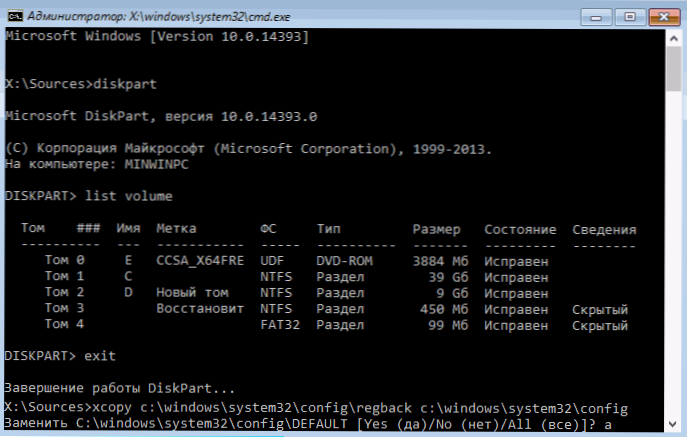
Po dokončení príkazu budú všetky súbory registra nahradené záložnými kópiami: môžete zatvoriť príkazový riadok a reštartovať počítač, aby ste skontrolovali, či je obnovený systém Windows 10 na obnovenie.
Ďalšie spôsoby, ako obnoviť register
Ak opísaná metóda nefunguje a niektorý softvér tretích strán sa nepoužíval na vytvorenie záložných kópií, zostávajú iba možné riešenia:
- Použitie bodov obnovy systému Windows 10 (obsahujú záložnú kópiu registra, ale v predvolenom nastavení sú odpojené).
- Obnovte Windows 10 do počiatočného stavu (vrátane ukladania údajov).
Okrem iného si do budúcnosti môžete vytvoriť vlastnú záložnú kópiu registra. Za týmto účelom stačí vykonať nasledujúce jednoduché kroky (metóda uvedená nižšie nie je najlepšia a je ďalšia, pozri. Ako vytvoriť záložnú kópiu registra systému Windows):
- Spustite editor registra (kliknite na Win+R, Enter Regedit).
- V editore registra vyberte „počítač“ na ľavom paneli, kliknite naň s pravým tlačidlom myši a vyberte položku položky ponuky „Export“.
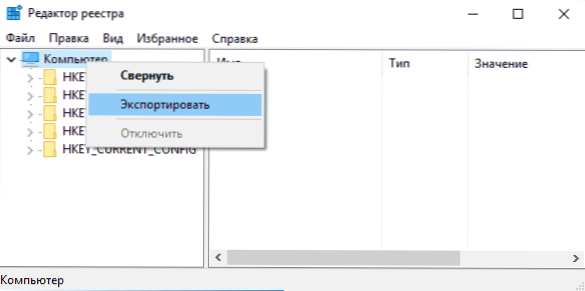
- Uveďte miesto ukladania súboru.
Uložený súbor s príponou .Reg a bude vaša záloha registra. Ak chcete zadať údaje z nich do registra (presnejšie, kombinujte s aktuálnym obsahom), stačí naň kliknúť dvakrát (bohužiaľ, s najväčšou pravdepodobnosťou, časť údajov nebude možné zadať). Primeranejším a efektívnejším spôsobom je však pravdepodobne zahrnutie vytvorenia bodov obnovy systému Windows 10, ktoré budú obsahovať, vrátane pracovnej verzie registra.
- « Ako zmeniť zvuky vstupu, výstupu a vypnutia systému Windows 10
- Systém systému Windows 10 a komprimovaná pamäť načíta počítač »

